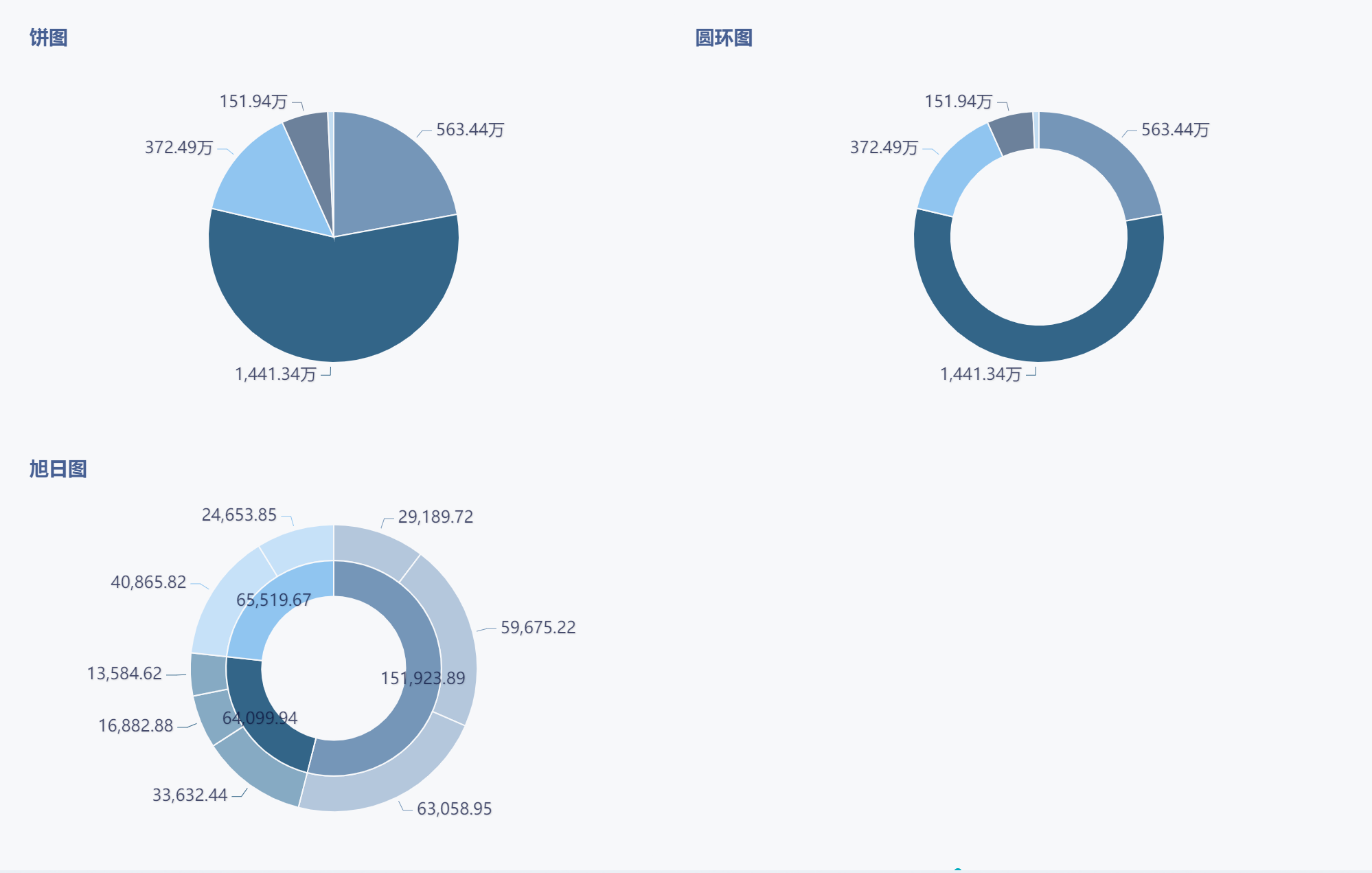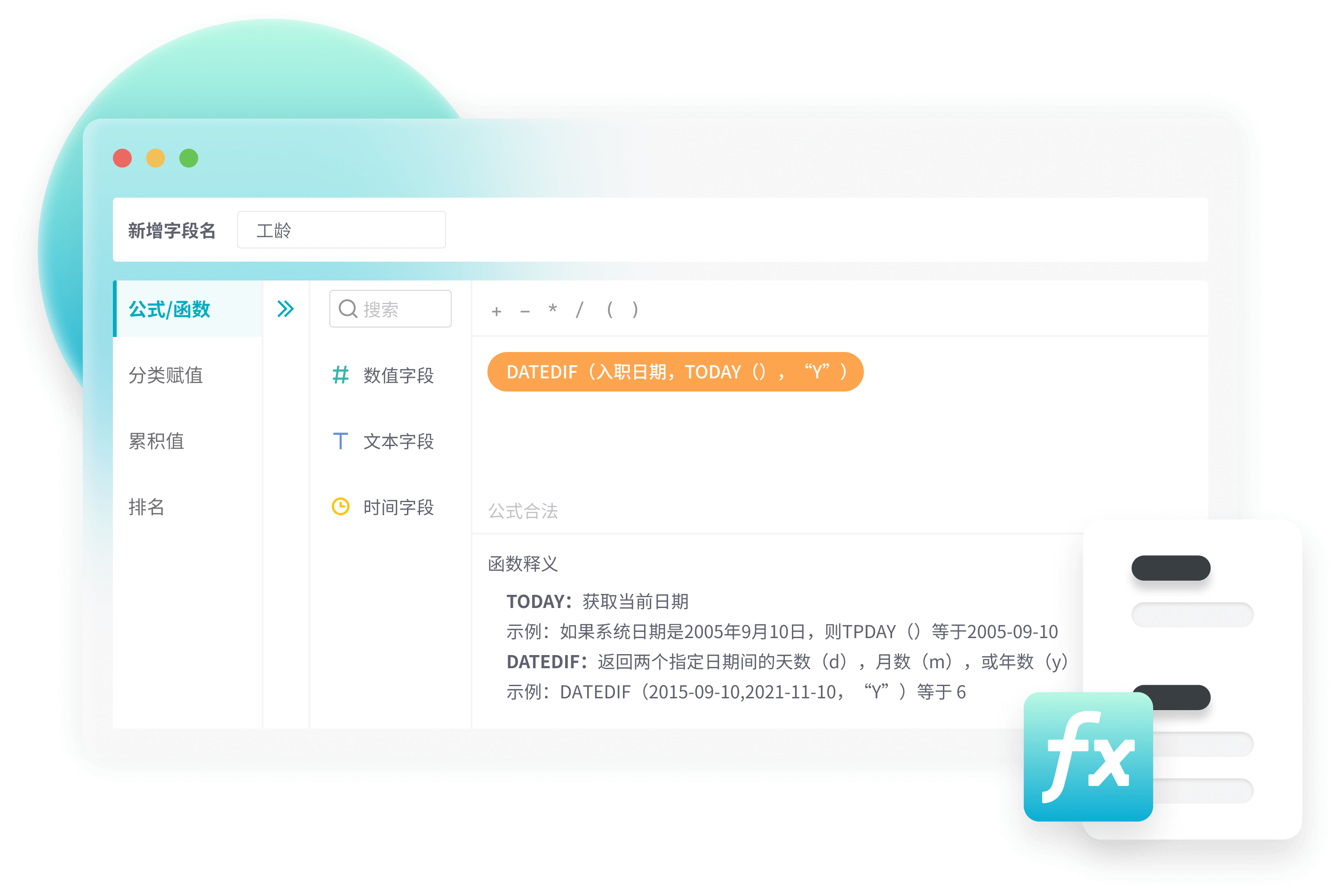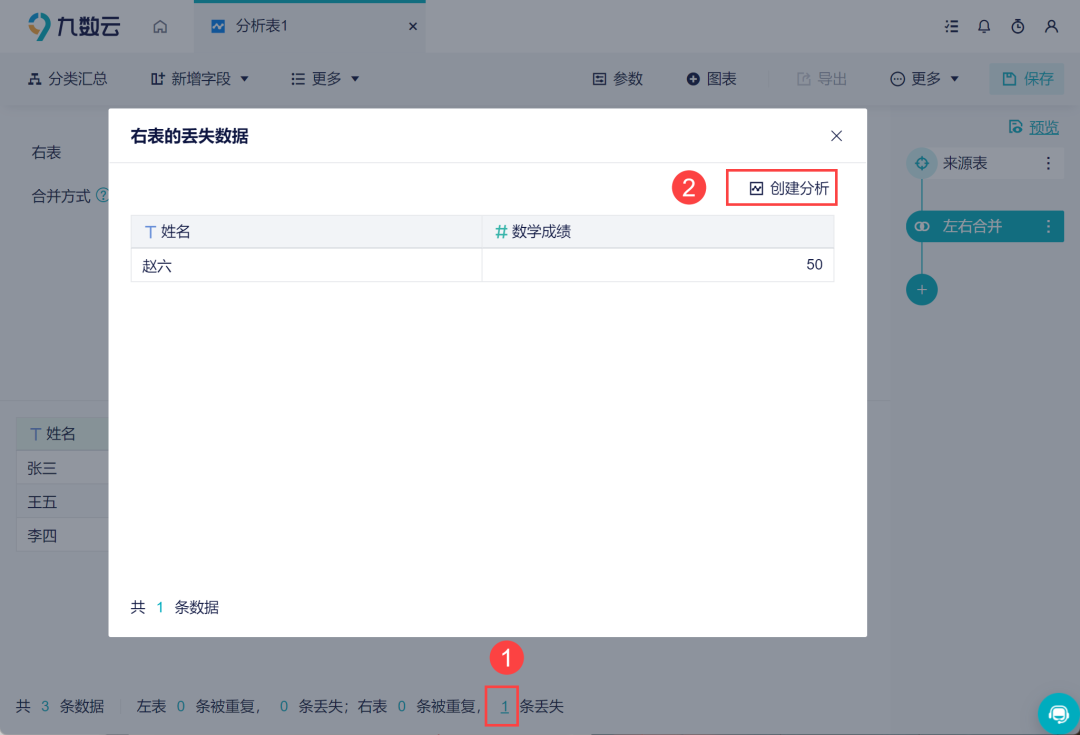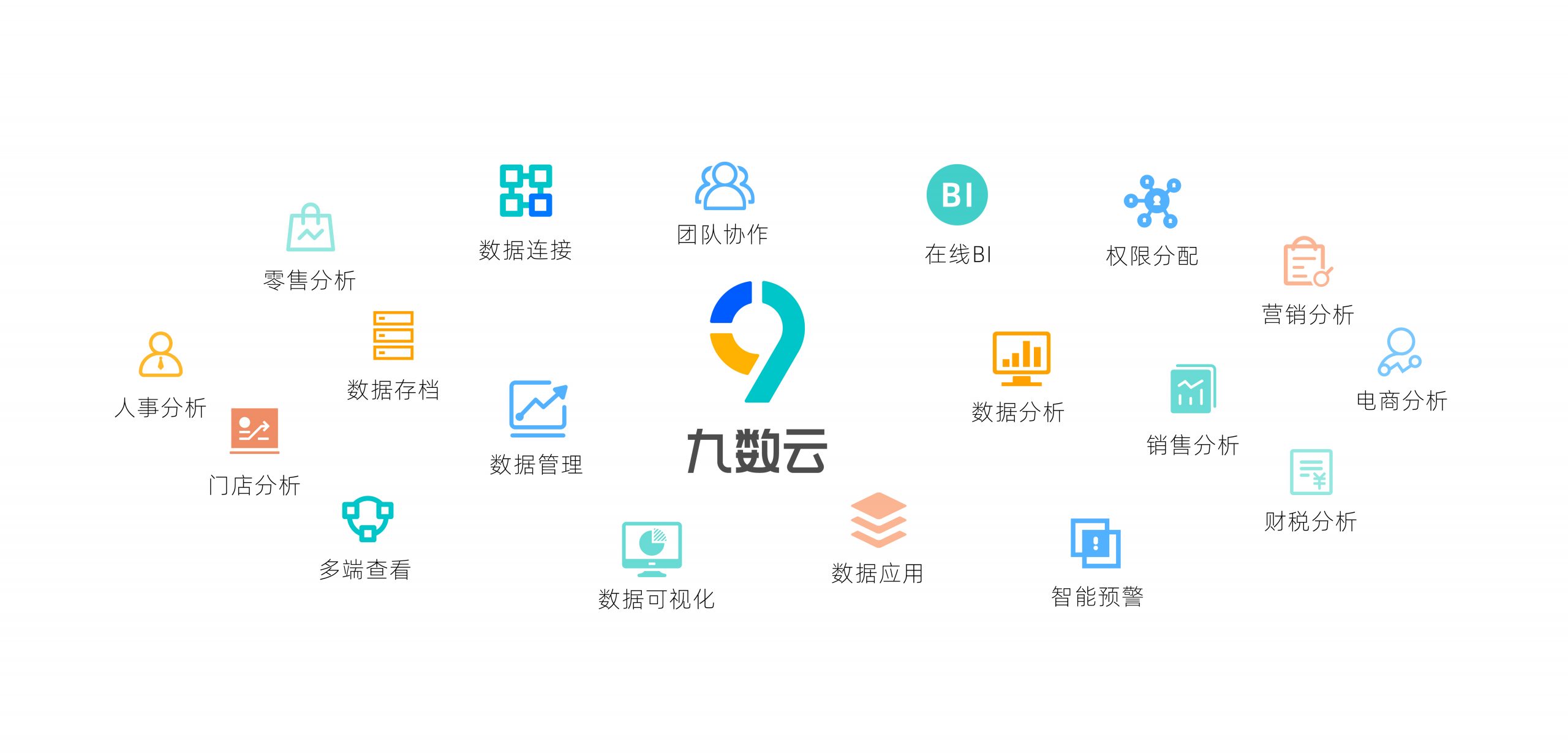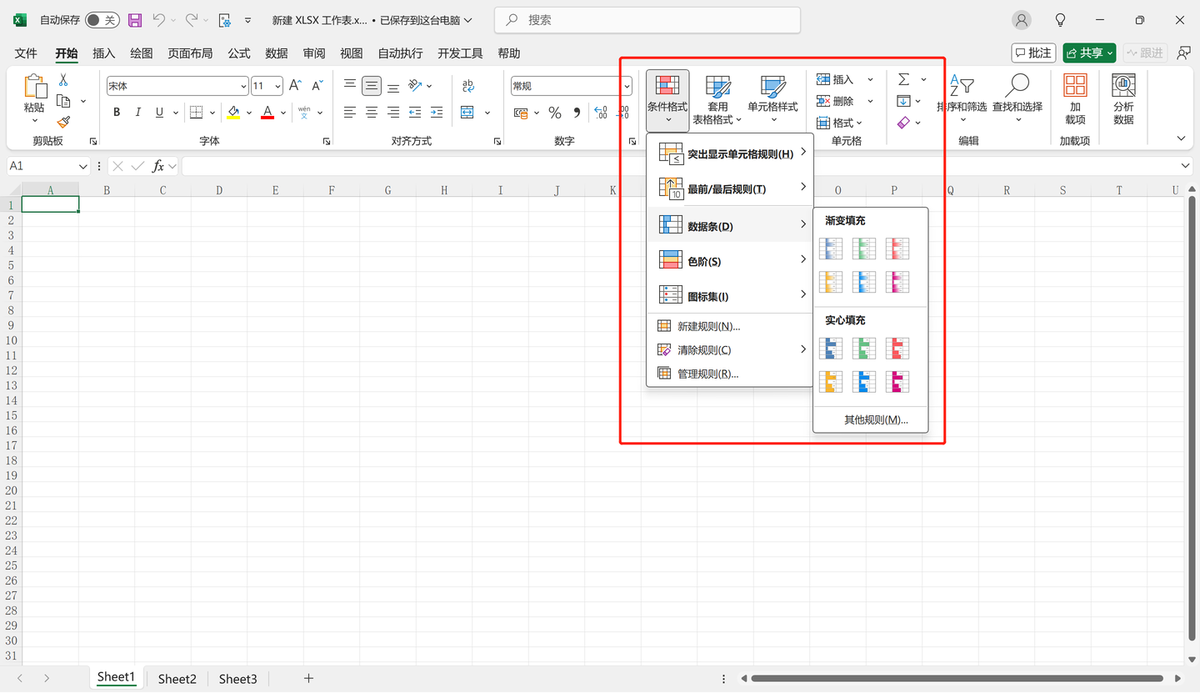用Excel画曲线图 轻松制作数据可视化图表 | 帆软九数云
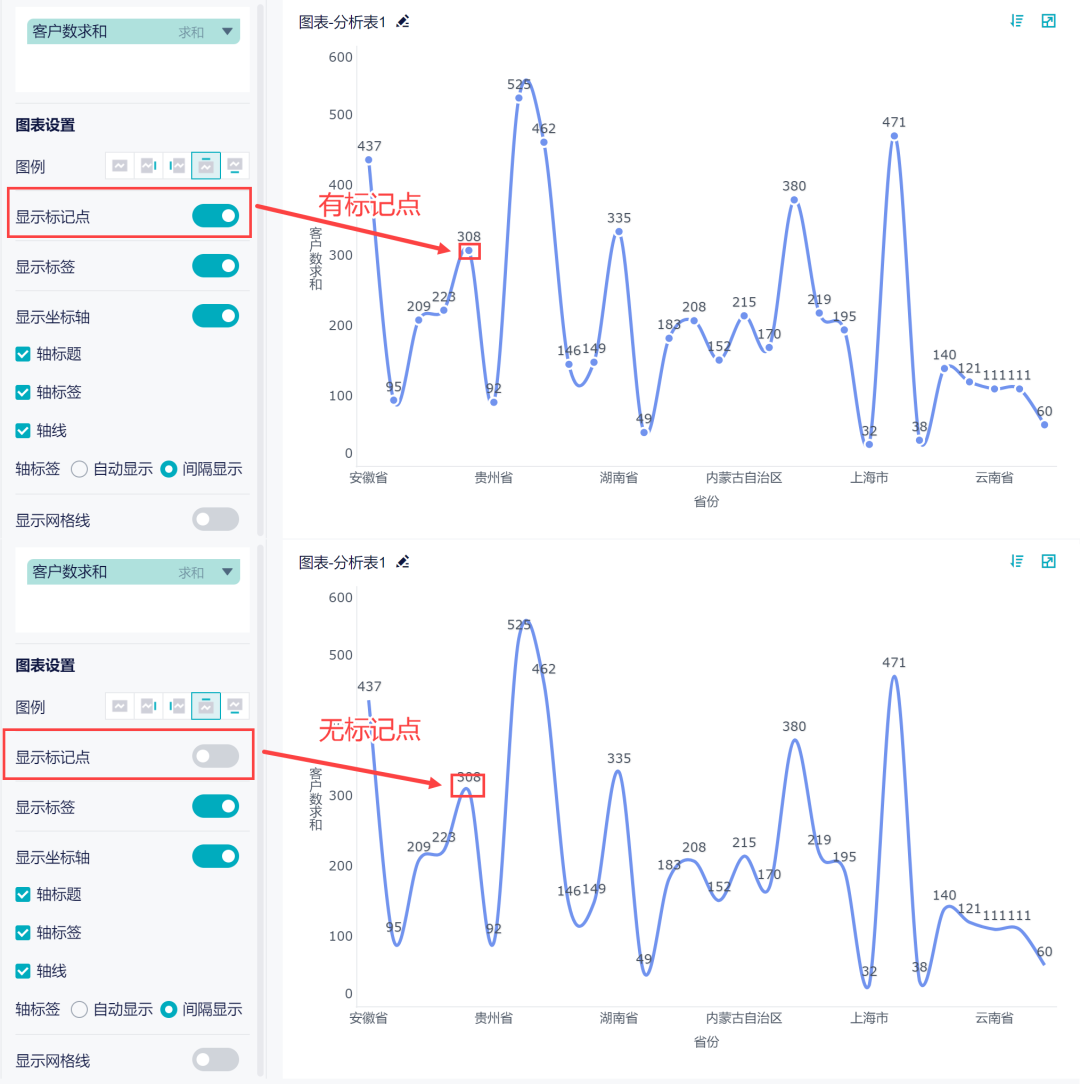
在数据分析和报告展示中,excel画曲线图 是一种常用的数据可视化方法。它能够清晰地展示数据随时间或变量变化的趋势,帮助用户快速理解数据背后的信息。Excel 作为一款强大的办公软件,提供了多种绘制曲线图的方式,让数据分析变得更加简单高效。本文将详细介绍如何利用 Excel 轻松制作数据可视化图表。
一、Excel绘制曲线图的基础
在 Excel 中绘制excel画曲线图,通常需要使用“插入”功能,选择合适的数据并插入折线图或散点图。以下是基本步骤:
- 在 Excel 中整理好需要用于绘制曲线图的数据区域。通常,一列为自变量(例如时间或类别),另一列为因变量(数值)。
- 点击顶部菜单栏的“插入”选项卡,在“图表”群组中,根据数据的性质和展示目的,选择“折线图”或“散点图”类型。有些 Excel 版本会直接提供“曲线图”选项。
- Excel 会自动根据所选数据生成图表。横轴默认为第一列数据,纵轴为第二列数据。
- 通过右键点击图表元素,可以调整图表标题、坐标轴格式、线条颜色和样式等,以优化图表的美观性和可读性。
二、Excel曲线图的类型选择
Excel 提供了多种excel画曲线图的类型,选择合适的类型可以更有效地展示数据:
- 折线图: 适用于展示数据随时间变化的趋势,尤其适用于显示连续数据的变化。
- 散点图: 适用于展示两个变量之间的关系,可以用来发现数据之间的相关性和分布规律。
- 平滑曲线散点图: 更加强调数据的整体趋势,通过平滑曲线连接各个数据点,使图表看起来更美观。
根据实际需求,选择最能清晰表达数据信息的图表类型至关重要。
三、在Excel曲线图中显示公式
有时,为了更深入地分析数据,需要在曲线图中显示公式,例如拟合曲线的方程。Excel 提供了添加趋势线并显示公式的功能:
- 在插入的曲线图中,右键点击数据点,选择“添加趋势线”。
- 在弹出的“设置趋势线格式”窗口中,选择合适的趋势线类型(例如线性、指数、多项式等)。
- 勾选“显示公式”选项,Excel 会自动在图表中显示拟合曲线的方程。
- 还可以勾选“显示 R 平方值”选项,用于评估拟合的优度。
通过显示公式,可以更精确地分析数据之间的关系,并进行预测。
四、Excel曲线图的美化与优化
为了让 excel画曲线图 更加专业和易于理解,需要进行适当的美化与优化:
- 调整坐标轴: 设置合适的坐标轴范围和刻度,确保数据点分布均匀,避免图表过于拥挤或稀疏。
- 添加数据标签: 在关键数据点上添加标签,显示具体数值,方便读者快速获取信息。
- 修改线条样式: 选择合适的线条颜色、粗细和类型,使图表更加清晰醒目。
- 添加图例: 当图表中包含多个系列的数据时,添加图例可以帮助读者区分不同的数据系列。
- 调整图表背景: 选择简洁的背景颜色或图案,避免干扰读者对数据的理解。
五、九数云BI:更高效的数据可视化工具
虽然 Excel 在制作excel画曲线图方面功能强大,但对于处理大量数据和需要更高级的数据分析功能的用户来说,专业的 BI 工具可能更适合。九数云 BI 是一款国内领先的 SaaS BI 工具,它提供了更强大的数据处理能力、更丰富的图表类型和更灵活的自定义选项,能够帮助用户更高效地进行数据可视化分析。
九数云BI的优势:
- 拖拽式操作: 九数云 BI 采用拖拽式的操作方式,用户无需编写代码,即可快速创建各种图表和仪表板,操作简单易上手。
- 丰富的数据连接: 支持连接多种数据源,包括 Excel、数据库、云服务等,方便用户整合不同来源的数据。
- 强大的数据处理能力: 提供了数据清洗、转换、计算等功能,帮助用户处理复杂的数据,为数据可视化分析提供支持。
- 多样化的图表类型: 除了常用的折线图、柱状图、饼图外,还提供了更多高级图表类型,例如热力图、漏斗图、地理地图等,满足用户不同的数据展示需求。
- 灵活的自定义选项: 用户可以根据自己的需求,自定义图表的样式、颜色、标签等,打造个性化的数据可视化图表。
使用九数云BI,用户可以更高效地进行excel画曲线图,发现数据背后的价值,为业务决策提供支持。

总结
通过本文的介绍,相信您已经掌握了在 Excel 中绘制excel画曲线图的基本方法和技巧。从选择合适的数据到美化图表,每一步都至关重要。掌握这些技能,可以帮助您更好地展示数据,发现数据背后的信息。对于需要处理大量数据和更高级数据分析功能的用户,九数云 BI 提供了更强大的工具和更灵活的选项。如果您想了解更多关于九数云BI的信息,可以访问九数云官网(www.jiushuyun.com),免费试用体验。希望本文能帮助您轻松制作数据可视化图表,让数据分析变得更加简单高效。

热门产品推荐